Linuxでチェックサムの計算や確認をするコマンド(sha256sum)
Linuxのイメージファイル(ISO)等、ダウンロードしたファイルの検証を行う手段として、提供されているチェックサムと照合する方法があります。
その一例として、SHA256の計算、照合を行うコマンドsha256sumの使い方です。
MD5やSHA1もsha256sumコマンドの代わりに、下記のコマンドを使用すれば、同様にできます。
MD5:md5sum
SHA1:sha1sum
指定したファイルのチェックサム(SHA256)を計算する
$sha256sum ファイルパス
ディレクトリ内のファイルのSHA256チェックサムをファイルに出力する
$find ディレクトリ -type f -exec sha256sum {} \; > 出力ファイル
- sha256sumと{の間にスペースが必要
- }と\の間にもスペースが必要
チェックサムを計算するファイルのディレクトリと、結果を出力するファイルのディレクトリは同じディレクトリとしないほうがいいと思う。
出力ファイル自身のチェックサムも、出力ファイルに出力されるので・・・
チェックサム(SHA256)が記載されたファイルと照合する
$sha256sum -c チェックサムが記載されたファイルのパス
実際に試してみた例
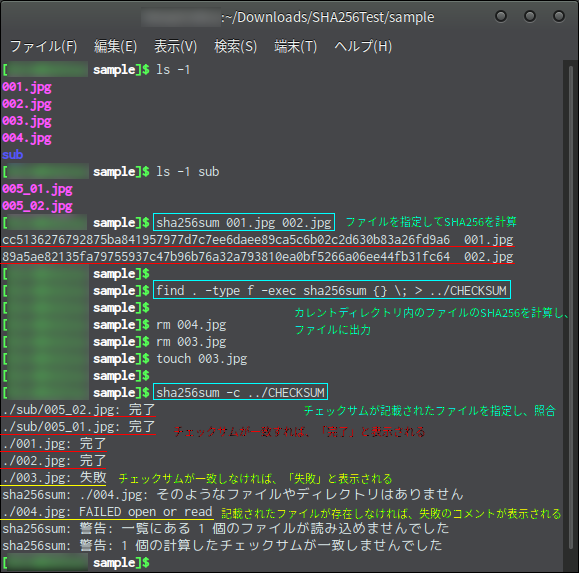
上記の例で作成されたCHECKSUMファイルの中身は、こんな感じ
9dba268ac9597c115e90ab438e45132c0699e98a0f711a730808e3aea3bbf6fd ./sub/005_02.jpg
e6e524fa3d4e7a6a16af33456d9dcf0fef415ff7e765b04f54d2183df3433fa2 ./sub/005_01.jpg
cc5136276792875ba841957977d7c7ee6daee89ca5c6b02c2d630b83a26fd9a6 ./001.jpg
89a5ae82135fa79755937c47b96b76a32a793810ea0bf5266a06ee44fb31fc64 ./002.jpg
be2a55b2081aa84d6e86884f983a8a65f590ee953e3a1924297faaba6c78aa2b ./003.jpg
1bcb4fef317c14f12db7169a4a667622d95d52b59f18ffe69c2adcd015c8a364 ./004.jpg
Manjaro Linux をインストールして最初にすること
- ミラーの設定
- パッケージリストの更新
- パッケージのアップグレード
- HOMEのディレクトリを英語表記に変更
- vimのインストール
- 言語パッケージのインストール
- ネットワーク設定
- フォントのインストール、設定
- アンチウィルスソフトのインストール
- 日本語入力環境の構築
- エイリアスの設定
- ntpの設定
- sshの設定
- conkyの設定
- プリンタ(cups-pdf)の設定
- その他のアプリケーションのインストール、設定
- お気に入りのアプリケーションの変更
- アプレットの設定
ミラーの設定
パッケージリストの更新、パッケージのアップグレードをする前に最速のミラーを設定する。
$sudo pacman-mirrors -f 0
2017/11/16 修正 "$sudo pacman-mirrors -g"は、推奨されなくなりました。
代わりに、"-f 0"を使用します。
こちらも参照
この後、パッケージリストの更新は必須。
パッケージリストの更新
$sudo pacman -Syy
パッケージのアップグレード
$sudo pacman -Syu
HOMEのディレクトリを英語表記に変更
$LANG=C xdg-user-dirs-gtk-update
vimのインストール
言語パッケージのインストール
ネットワーク設定
フォントのインストール、設定
日本語入力環境の構築
~/.xprofileの編集(末尾に以下を追加)
export LANG="ja_JP.UTF-8"
export XMODIFIERS="@im=fcitx"
export XMODIFIER="@im=fcitx"
export GTK_IM_MODULE=fcitx
export QT_IM_MODULE=fcitx
export DefaultIMModule=fcitx
~/.xinitrcの編集(末尾に以下を追加)
export GTK_IM_MODULE=fcitx
export QT_IM_MODULE=fcitx
export XMODIFIERS=@im=fcitx
メニューのFcitx 設定を開き、入力メソッドタブを選択後、Mozcをダブルクリックし、キーボードレイアウトを日本語を選択し、OKをクリック。
以下は、個人的な使い勝手に合わせるための個人的な設定。
全体の設定タブを開き、Show Advanced Optionsをチェックし、「入力メソッドをオンに」「入力メソッドをオフに」の両方に、「変換」(Henkanmode)を割当
あとは、キー設定の選択をATOKに変更
ntpの設定
sshの設定
設定の確認はこのあたり
PermitRootLogin no
PasswordAuthentication no
PermitEmptyPasswords no
キー作成
$ssh-keygen -t ecdsa -b 521
512ではなく、521なので注意。
後処理
$cat ~/.ssh/id_ecdsa.pub >> ~/.ssh/authorized_keys
$chmod 600 ~/.ssh/authorized_keys
ここまでいったら、あとはid_ecdsaをクライアントPCにコピーする
あとは、sshd デーモンを起動して、
$sudo systemctl start sshd.service
sshd デーモンを起動時に有効にする
$sudo systemctl enable sshd.service
conkyの設定
デスクトップにCinnamonを使用している場合、自動起動するアプリケーションに、カスタムコマンドとして
/bin/conky
を追加すればログイン時に自動で起動してくれる。その際に、起動遅延時間を指定できるので、15〜30秒程度を指定すればOK
プリンタ(cups-pdf)の設定
その他のアプリケーションのインストール、設定
お気に入りのアプリケーションの変更
アプレットの設定
USBメモリをフォーマットするコマンド(ext4、exFAT、FAT32)
コマンド
ext4
| ラベルなし | sudo mkfs.ext4 /dev/sdXn |
| ラベルあり | sudo mkfs.ext4 /dev/sdXn -L ラベル |
exFAT
| ラベルなし | sudo mkfs.exfat /dev/sdXn |
| ラベルあり | sudo mkfs.exfat -n ラベル /dev/sdXn |
FAT32
| ラベルなし | sudo mkfs.vfat -v -F 32 /dev/sdXn |
| ラベルあり | sudo mkfs.vfat -v -F 32 -n ラベル /dev/sdXn |
fdiskによるパーティション作成時に指定するパーティションタイプ
ext4
| 0x83 | Linux |
exFAT
| 0x07 | HPFS/NTFS/exFAT |
FAT32
| 0x0B | W95 FAT32 | パーティションの終了シリンダが1023、ディスクの先頭から8GBまでの領域にパーティションが収まる場合に利用してもよい。 |
| 0x0C | W95 FAT32(LBA) | LBA対応版。パーティションが終了シリンダが1023を超える場合にこちらを利用する。 |
ラベルの変更
ext4
e2label /dv/sdXn ラベル
exFAT
sudo exfatlabel /dev/sdXn ラベル
FAT32
sudo mlabel -i /dev/sdXn ::ラベル
参考としたサイト